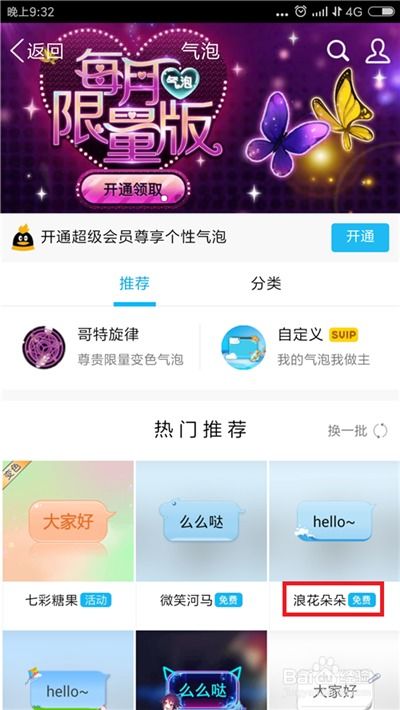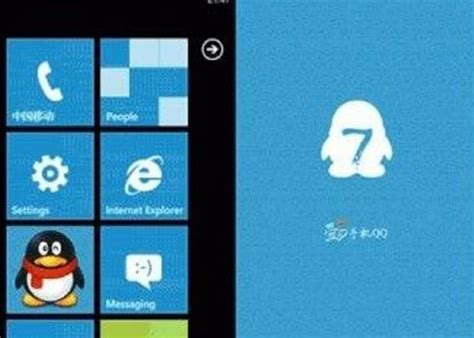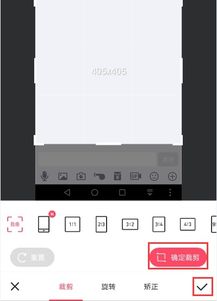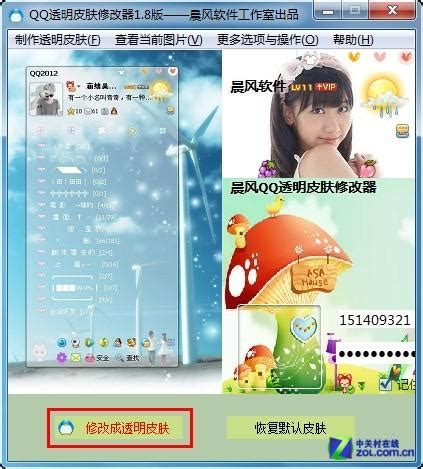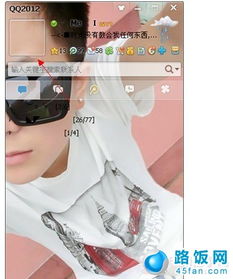打造QQ个性纯透明无色头像设置指南

在QQ这个社交平台上,个性化表达一直备受用户们的青睐。从昵称、个性签名到头像,每一个细节都承载着用户的独特个性。而在头像设置上,一种特殊的需求逐渐兴起——那就是纯透明无色头像。这种头像不仅显得简洁大方,还能在一些场景下带来意想不到的效果。那么,如何设置QQ纯透明无色头像呢?本文将为大家详细介绍。

一、了解透明头像的原理
透明头像,顾名思义,就是头像本身没有颜色,只有透明的像素组成。在QQ的头像显示机制中,这种透明像素的头像会被特殊处理,使得它在聊天列表、好友列表等地方不会显示任何颜色或图案,只保留原本的头像框。不过需要注意的是,由于QQ客户端的更新和版本差异,透明头像的显示效果可能会有所不同。
二、准备透明图片素材
要设置透明头像,首先需要一张纯透明的图片素材。这里有几个获取透明图片的方法:
1. 使用图像处理软件:如Photoshop、GIMP等,新建一个空白图像文件,设置背景为透明,然后保存为PNG格式。
2. 在线生成透明图片:互联网上有很多在线工具可以生成透明图片,只需简单几步操作即可下载到透明PNG图片。
3. 从其他来源获取:有些网站或论坛可能提供透明头像的下载链接,可以直接下载使用。
三、设置QQ透明头像
有了透明图片素材后,接下来就是将其设置为QQ头像了。以下是详细步骤:
1. 打开QQ客户端:确保你的QQ客户端是最新版本,因为旧版本可能不支持透明头像或显示效果不佳。
2. 进入头像设置界面:点击QQ界面左上角的头像图标,弹出个人资料卡。在资料卡上,再次点击头像区域,进入头像编辑页面。
3. 选择更换头像:在头像编辑页面,点击“更换头像”按钮。此时会弹出头像选择窗口。
4. 上传透明图片:在头像选择窗口中,点击“本地图片”或“从相册选择”(具体名称可能因版本而异),然后选择你准备好的透明PNG图片进行上传。
5. 调整头像:上传成功后,QQ会自动裁剪和调整图片大小以适应头像框。此时你可能需要手动调整图片位置或缩放比例,以确保透明部分完全覆盖头像框。不过,由于透明图片的特性,这一步通常不会改变图片的透明度。
6. 保存设置:调整完毕后,点击“完成”或“保存”按钮,将透明图片设置为你的QQ头像。
四、注意事项与常见问题
在设置QQ透明头像的过程中,你可能会遇到一些问题和困惑。以下是一些注意事项和常见问题的解答:
1. 图片格式:务必确保上传的图片是PNG格式,因为PNG格式支持透明度信息。而JPG等其他格式则不支持透明度,上传后可能无法达到预期效果。
2. 图片大小:虽然QQ会自动调整图片大小以适应头像框,但过大或过小的图片可能导致显示效果不佳。因此,建议在使用前对图片进行适当的裁剪和调整。
3. QQ版本:如前所述,不同版本的QQ客户端对透明头像的支持程度可能有所不同。如果你发现设置的透明头像无法显示或显示异常,请尝试更新QQ客户端到最新版本。
4. 好友端显示效果:由于QQ客户端的缓存机制和差异,你的好友可能无法立即看到你设置的透明头像。此时,你可以尝试让好友清除QQ缓存或重启QQ客户端来刷新显示效果。
5. 头像审核:在某些情况下,QQ可能会对上传的头像进行审核。如果你的头像被审核不通过(尽管透明头像通常不会触发审核),请检查图片是否包含违规内容或是否满足QQ的头像要求。
6. 透明度调整:虽然QQ本身不提供直接调整头像透明度的功能,但你可以通过图像处理软件在制作透明图片时调整透明度。不过需要注意的是,过低的透明度可能导致头像在QQ上显示为一片空白或模糊不清。
五、透明头像的应用场景与意义
透明头像在QQ中有着广泛的应用场景和独特的意义:
1. 简洁美观:透明头像没有颜色或图案的干扰,显得简洁大方。对于一些追求简约风格的用户来说,透明头像是一个不错的选择。
2. 个性表达:虽然透明头像本身没有颜色或图案,但它仍然是一种个性表达的方式。通过选择透明头像,用户可以向他人展示自己的独特品味和态度。
3. 特定需求:在一些特定的场景下,透明头像可以带来意想不到的效果。比如,在参加某些线上活动时,为了避免头像与活动背景产生冲突或干扰,使用透明头像可以更好地融入活动氛围。
4. 隐私保护:对于一些希望保护个人隐私的用户来说,透明头像可以作为一种替代方案。通过隐藏真实的头像信息,用户可以在一定程度上减少被识别的风险。
六、结语
QQ透明无色头像的设置虽然看似简单,但其中涉及到的细节和注意事项却不少。通过本文的介绍,相信你已经对如何设置QQ透明头像有了全面的了解。不过需要注意的是,由于QQ客户端的更新和版本差异,本文所述的方法可能无法在所有版本上完全适用。因此,在实际操作中遇到问题时,请尝试查阅QQ官方文档或咨询QQ客服以获取最新的帮助和支持。
总之,透明无色头像作为QQ个性化表达的一种方式,不仅简洁美观、个性十足,还能在一些特定场景下发挥重要作用。如果你还没有尝试过设置透明头像,不妨现在就动手试一试吧!
- 上一篇: 妹子如何使用百度魔图进行瘦脸操作?
- 下一篇: 轻松掌握!Win7系统屏幕分辨率调节全攻略
-
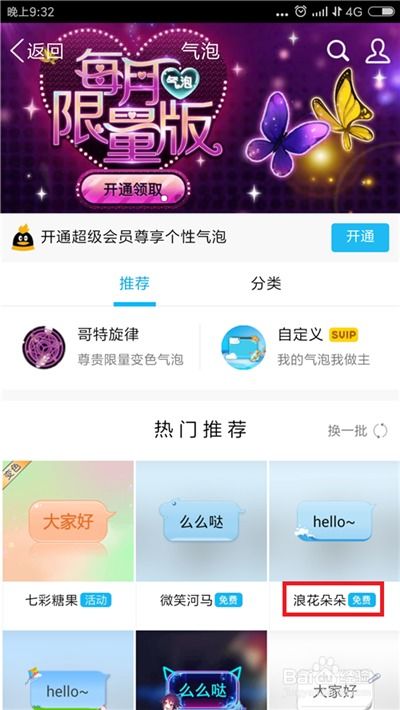 打造炫酷QQ:轻松设置透明皮肤秘籍资讯攻略11-01
打造炫酷QQ:轻松设置透明皮肤秘籍资讯攻略11-01 -
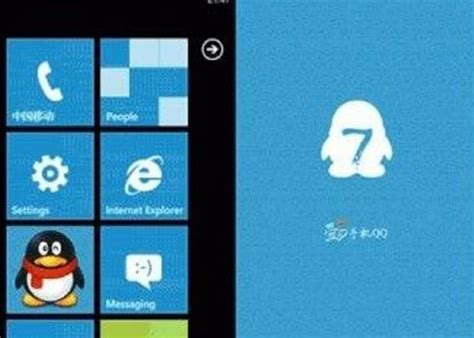 手机QQ透明皮肤设置教程:轻松打造个性化透明外观资讯攻略10-31
手机QQ透明皮肤设置教程:轻松打造个性化透明外观资讯攻略10-31 -
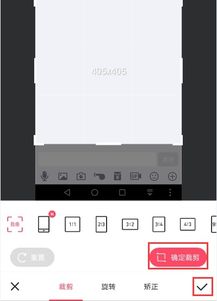 2018最新版QQ透明及半透明头像设置指南资讯攻略11-19
2018最新版QQ透明及半透明头像设置指南资讯攻略11-19 -
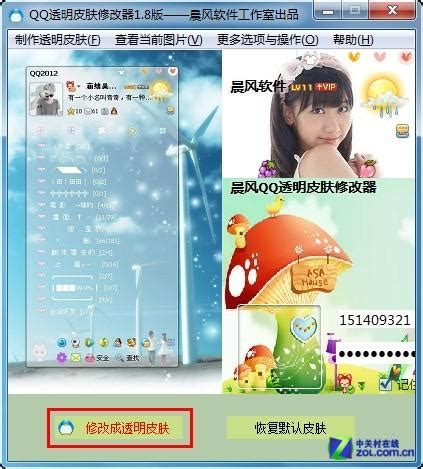 QQ怎样设置个性化透明皮肤主题?资讯攻略11-19
QQ怎样设置个性化透明皮肤主题?资讯攻略11-19 -
 如何设置QQ的透明皮肤资讯攻略10-30
如何设置QQ的透明皮肤资讯攻略10-30 -
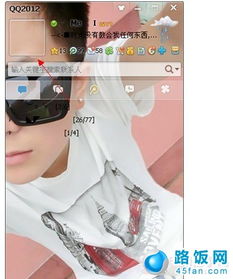 怎样设置QQ头像为透明?资讯攻略11-25
怎样设置QQ头像为透明?资讯攻略11-25